League of Legends se blochează: Iată cum să le remediem
- League of Legends este un popular joc MOBA care a zguduit genul și a luat atenția de pe DoTA. Jucătorii l-au lăudat pentru jocul său antrenant și mecanica solidă a jocului.
- La fel ca orice alt joc de acolo, League of Legends are partea sa corectă de probleme și, dacă găsiți că clientul dvs. de joc se prăbușește, atunci sunteți în locul potrivit, deoarece vom remedia acest lucru astăzi!
- Doriți să vedeți mai mult conținut League of Legends? Avem o pagină dedicată LoL unde oferim remedieri pentru cele mai frecvente (și mai puțin frecvente) erori.
- Pentru un conținut mai asemănător, accesați colțul nostru de depanare, unde postăm în mod regulat remedieri și ghiduri pentru majoritatea problemelor software.
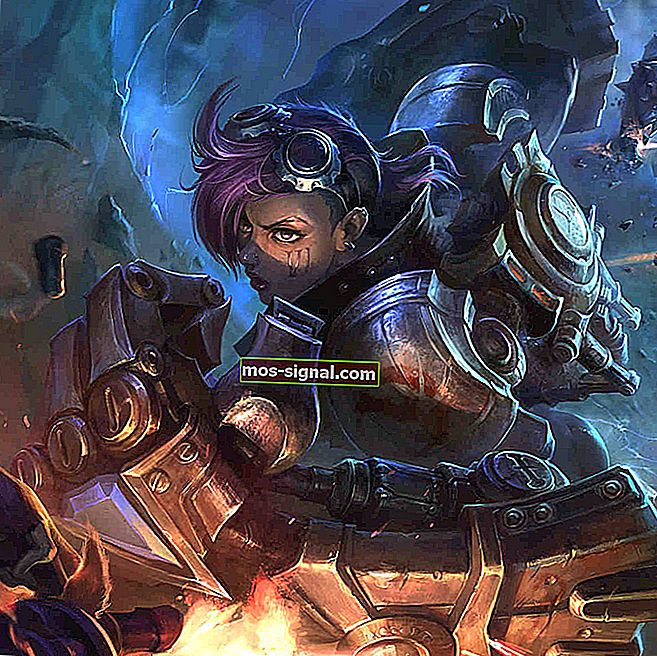
League of Legends este un joc de care nu te poți plictisi, deși uneori diferitele probleme pe care le poți întâlni îți pot pune nervii. LoL este în general un joc stabil, dar uneori este afectat de diverse bug-uri, mai ales după ce jucătorii instalează cele mai recente actualizări.
În acest articol, ne vom concentra pe blocările jocurilor și vom enumera pașii principali de depanare pe care îi puteți urma pentru a remedia această problemă.
Cum se remediază prăbușirile League of Legends
- Verificați cerințele minime de sistem League of Legends
- Rulați cele mai recente drivere și actualizări de joc
- Actualizați DirectX
- Instalați cele mai recente actualizări Windows
- Instalați DotNet Framework 3.5
- Reparați fișierele de joc corupte
- Efectuați o pornire curată
- Resetați software-ul plăcii grafice
- Schimbați setările LoL
1. Verificați cerințele minime de sistem ale League of Legends

- Procesor de 2 GHz (suport pentru instrucțiuni SSE2 sau mai mare)
- 1 GB RAM (2 GB RAM pentru Windows Vista și versiuni mai noi)
- 8 GB spațiu disponibil pe hard disk
- Placă video capabilă versiunea 2.0 Shader
- Rezoluții de ecran de până la 1920 × 1200
- Suport pentru DirectX v9.0c sau mai bun
- Windows XP (DOAR Service Pack 3), Windows Vista, Windows 7, Windows 8 sau Windows 10 (copie originală a Microsoft Windows).
2. Rulați cele mai recente drivere și actualizări de joc
Asigurați-vă că ați instalat cele mai recente drivere pe computer, precum și cele mai recente actualizări ale jocului. Utilizarea celor mai recente resurse de optimizare vă îmbunătățește semnificativ experiența de joc. Utilizați linkurile de mai jos pentru a verifica dacă rulați cele mai recente drivere grafice pe computerul dvs. Windows:
- Nvidia
- AMD
- Intel
Nu sunteți sigur cum să vă actualizați driverul grafic? Te-am acoperit!
3. Actualizați DirectX
DirectX permite diferitelor LoL să interacționeze cu hardware-ul de pe computer. Pentru mai multe informații despre cea mai recentă versiune DirectX și despre cum să o instalați, accesați pagina de asistență Microsoft.
4. Instalați cele mai recente actualizări Windows

Cele mai recente actualizări Windows aduc multe îmbunătățiri ale calității și fiabilității, făcând sistemul dvs. de operare mai stabil. Accesați Setări> Actualizare Windows> faceți clic pe Verificare actualizări și instalați cele mai recente actualizări pe computer.
5. Instalați DotNet Framework 3.5
Riot Games explică faptul că una dintre dependențele League of Legends este DotNet Framework 3.5. Aceasta înseamnă că, chiar dacă aveți instalată cea mai recentă versiune Framework, trebuie să aveți și versiunea 3.5 pentru a juca în mod corespunzător League of Legends.
6. Reparați fișierele de joc corupte
Fișierele de joc corupte pot cauza prăbușirea jocului. Utilizați funcția de reparare a fișierelor League of Legends pentru a remedia fișierele corupte:
- Open League of Legends
- Faceți clic pe pictograma de setări din colțul din dreapta sus> faceți clic pe Reparare > așteptați. Procesul de reparații poate dura până la 30 de minute, deci aveți răbdare.
7. Efectuați o pornire curată
- Tastați msconfig în meniul Căutare> accesați fila Servicii
- Bifați pentru a ascunde toate serviciile Microsoft > selectați butonul Dezactivați toate
- Faceți clic pe fila Startup > selectați butonul Disable All
- Faceți clic pe butonul Aplicare > OK
- Reporniți computerul.
8. Resetați software-ul plăcii grafice

Plăcile grafice vin cu propriul software: NVIDIA vine cu panoul de control NVIDIA și AMD are Centrul de control Catalyst. Cele două programe permit utilizatorilor să configureze profiluri care pot interfera cu League of Legends. Resetându-le la valorile implicite, permiteți LoL să preia controlul asupra setărilor grafice.
Cum se resetează panoul de control NVIDIA:
- Faceți clic dreapta pe desktop> selectați Panoul de control NVIDIA
- Accesați Gestionare setări 3D> faceți clic pe Restabiliți valorile implicite.
Cum se resetează AMD Catalyst Control Center
- Faceți clic dreapta pe desktop> selectați Centrul de control al catalizatorului (aka VISION center)
- Mergeți la Preferințe> faceți clic pe Restabiliți setările implicite din fabrică.
9. Schimbați setările LoL
De asemenea, puteți juca cu setările League of Legends pentru a găsi un echilibru bun între performanță și calitate. Utilizați configurația listată mai jos pentru a vedea dacă acest lucru remediază blocarea jocului.
- Setări: personalizate
- Rezoluție: potriviți rezoluția desktopului
- Calitatea caracterului: foarte scăzută
- Calitatea mediului: foarte scăzută
- Umbre: Fără umbră
- Calitatea efectelor: foarte scăzută
- Limita ratei cadrelor: 60 FPS
- Așteptați sincronizarea verticală: debifat
- Anti-Aliasing: Necontrolat.
Ca întotdeauna, dacă ați întâlnit alte soluții pentru remedierea blocărilor League of Legends, nu ezitați să listați pașii de depanare în secțiunea de comentarii de mai jos.
Întrebări frecvente: Common League of Legends se blochează
- De ce primesc în continuare Bug Splat pe LOL?
Deoarece jocul a întâmpinat o eroare și sa prăbușit. Vă recomandăm să parcurgeți lista din acest articol pentru a restrânge cauzele posibile.
- Cum remediez League of Legends?
În primul rând, asigurați-vă că sistemul și jocul dvs. sunt actualizate, apoi verificați fișierele jocului. Remediile mai avansate sunt detaliate în acest articol. De asemenea, dacă aveți probleme de pornire cu League of Legends, avem un ghid pentru asta.
- Cum dezinstalez League of Legends?
Există două modalități prin care puteți proceda la dezinstalarea LoL. Urmați pașii enumerați în ghidul nostru pentru a elimina complet jocul.
Nota editorului: Această postare a fost publicată inițial în martie 2019 și a fost reînnoită și actualizată în martie 2020 pentru prospețime, acuratețe și exhaustivitate.






